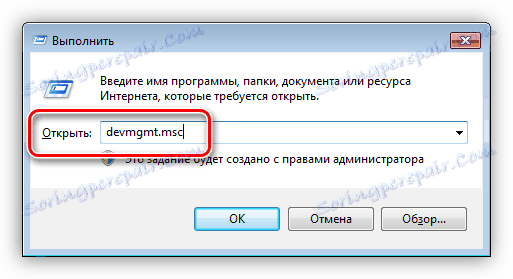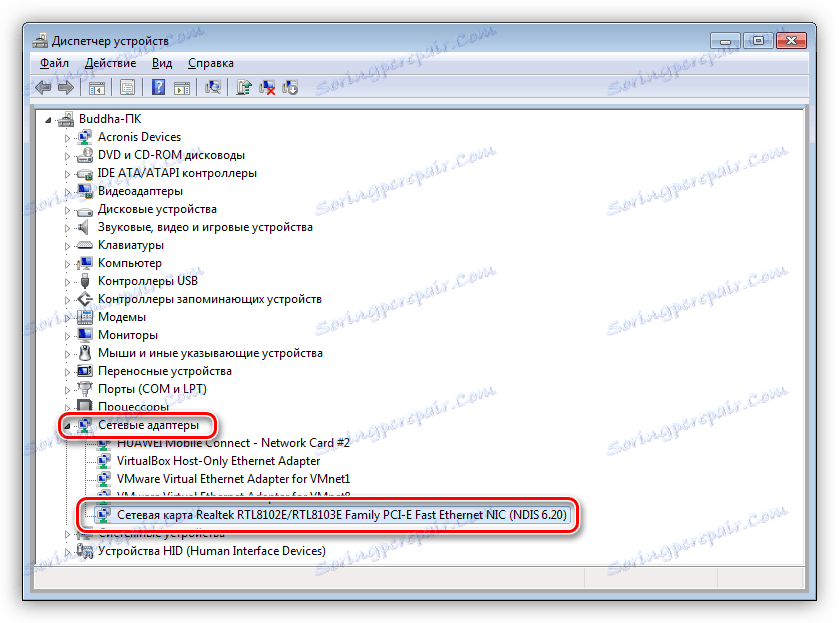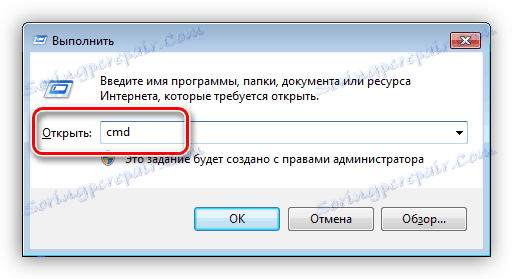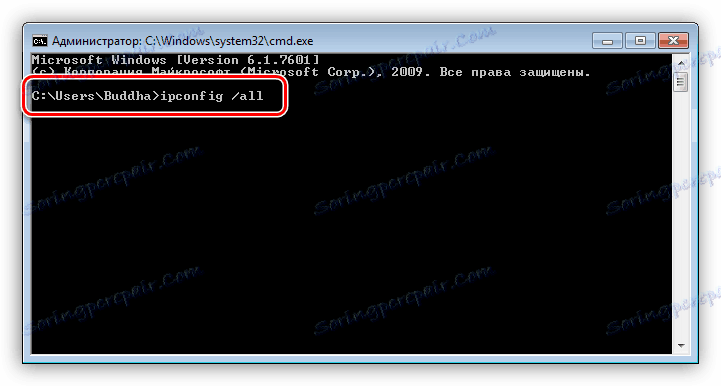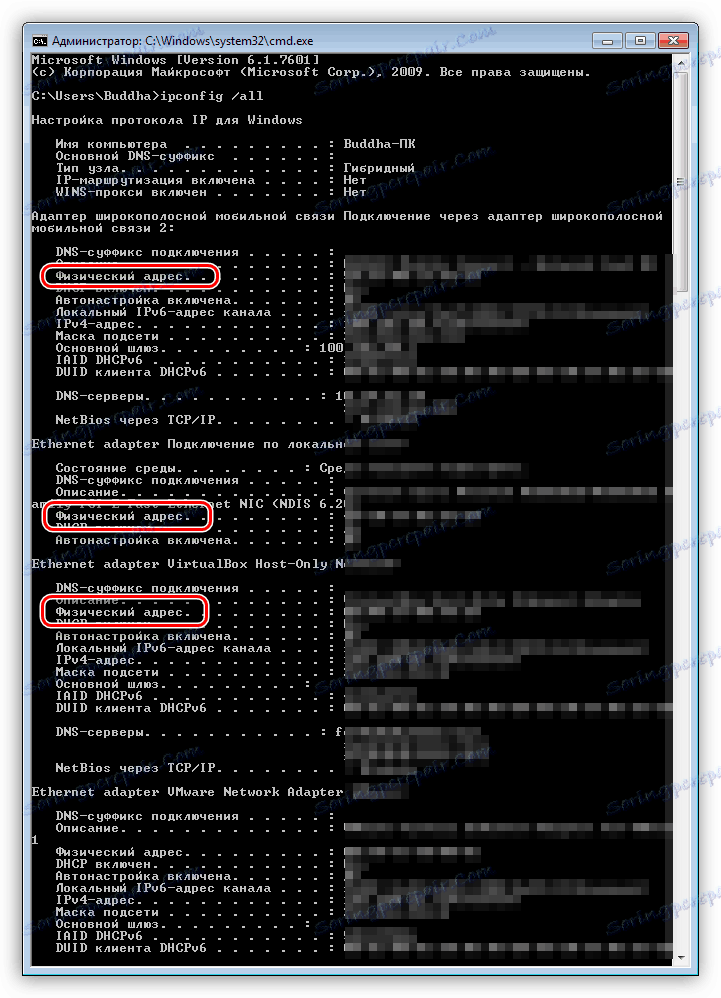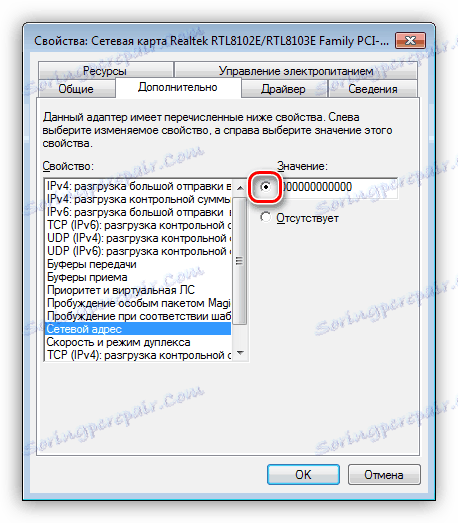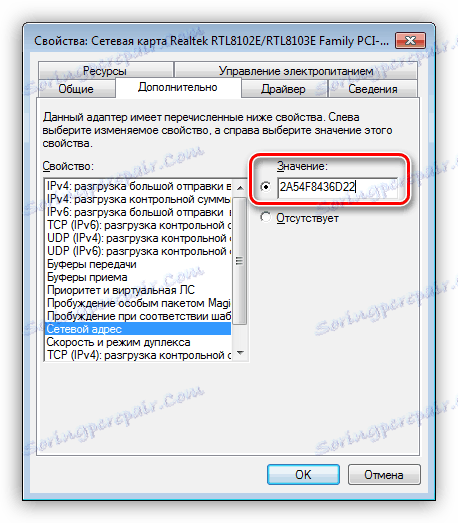Prepoznajte ID računalnika
Željo, da bi vedeli vse o vašem računalniku, je značilnost mnogih radovednih uporabnikov. Res je, včasih smo motivirani ne le z radovednostjo. Informacije o strojni opremi, nameščenih programih, serijskih številkah diskov itd. So lahko zelo uporabne in so potrebne za različne namene. V tem članku se pogovorimo o ID-ju računalnika - kako ga prepoznati in kako ga po potrebi spremeniti.
Vsebina
Prepoznavanje osebnega računalnika
Identifikator računalnika je njegov fizični naslov MAC v omrežju ali natančneje njegova omrežna kartica. Ta naslov je edinstven za vsak stroj in ga lahko uporabijo skrbniki ali ponudniki za različne namene - od oddaljenega upravljanja in aktiviranja programske opreme do prepovedi dostopa do omrežja.
Iskanje naslova MAC je precej preprosto. Za to sta dva načina: upravitelj naprav in ukazna vrstica .
1. način: Upravitelj naprav
Kot je že omenjeno, ID je naslov določene naprave, to je omrežni vmesnik za računalnik.
- Odprite »Upravitelj naprav« . Do njega lahko dostopate iz menija »Zaženi« ( Win + R ), tako da vnesete ukaz
devmgmt.msc![Zaženite upravitelja naprav s pomočjo menija Zaženi v operacijskem sistemu Windows 7]()
- Odprite razdelek »Omrežni vmesniki« in poiščite ime kartice.
![Poiščite omrežni vmesnik v razdelku Upravitelj naprav Windows 7]()
- Dvokliknite na adapter in v odprtem oknu pojdite na zavihek "Napredno" . Na seznamu »Lastnosti« kliknite na »Omrežni naslov« in v polje »Vrednost« dobimo MAC računalnika.
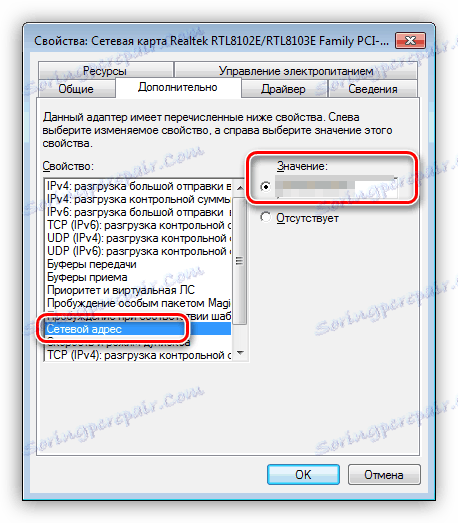
Če je vrednost zaradi nekega razloga predstavljena kot ničle ali je stikalo v položaju "Ne" , potem določanje ID-ja pomaga pri naslednjem postopku.
2. način: ukazna vrstica
Z uporabo konzole Windows lahko izvedete različna dejanja in izvedete ukaze brez dostopa do grafične lupine.
- Odprite »Command Line« s pomočjo istega »Run« menija. V polju »Odpri«
cmd![Zaženite ukazno vrstico z menijem »Zaženi« v operacijskem sistemu Windows 7]()
- Odpre se konzola, v kateri morate registrirati naslednji ukaz in pritisnite OK:
ipconfig /all![Vnesite ukaz za preverjanje MAC-naslova računalnika v ukazni vrstici v operacijskem sistemu Windows 7]()
- Sistem prikaže seznam vseh omrežnih adapterjev, vključno z virtualnimi adapterji (vidimo jih v "Device Manager" ). Za vsakega bodo navedeni njihovi podatki, vključno s fizičnim naslovom. Zanima nas adapter, s katerim smo povezani z internetom. To je njegov MAC, da tisti ljudje, ki ga potrebujejo, vidijo.
![Seznam omrežnih adapterjev in MAC naslovov z ukazno vrstico Windows 7]()
Spremeni ID
Sprememba MAC-naslova računalnika je enostavna, vendar obstaja en odtenek. Če vaš ponudnik ponuja vse storitve, nastavitve ali licence na podlagi ID-ja, se lahko prekine povezava. V tem primeru ga morate obvestiti o spremembi naslova.
Obstaja več načinov spreminjanja MAC-naslovov. Govorili bomo o najbolj preprostih in preizkušenih.
Možnost 1: Omrežna kartica
To je najbolj očitna možnost, saj se pri zamenjavi omrežne kartice v računalniku ID spremeni. To velja za naprave, ki opravljajo funkcije omrežne kartice, na primer modul Wi-Fi ali modem.

2. možnost: sistemske nastavitve
Ta metoda je preprosta zamenjava vrednosti v lastnostih naprave.
- Odprite »Upravitelj naprav« (glejte zgoraj) in poiščite omrežni vmesnik (kartica).
- Dvakrat kliknite, pojdite na zavihek "Napredno" in postavite stikalo v položaj "Vrednost" , če ni.
![Preklopite na omrežni naslov v upravitelju naprav Windows 7]()
- Nato morate v ustreznem polju registrirati naslov. MAC je niz šestih šestnajstiških številk.
2A-54-F8-43-6D-22ali
2A:54:F8:43:6D:22Tukaj je tudi odtenek. V operacijskem sistemu Windows obstajajo omejitve pri dodeljevanju naslovov adapterjem, »vzetih iz glave«. Res je, da je luknja, ki omogoča, da se ta prepoved objavi - uporabite predlogo. Obstajajo štiri:
*A-**-**-**-**-**
*2-**-**-**-**-**
*E-**-**-**-**-**
*6-**-**-**-**-**Namesto zvezdic, morate nadomestiti katero koli šestnajstiško število. Te številke so od 0 do 9 in črke od A do F (v latinici), samo šestnajst znakov.
0123456789ABCDEFV eno vrstico vnesite naslov MAC brez ločil.
2A54F8436D22![Vnesite naslov nove omrežne kartice v Windows 7 Device Manager]()
Po ponovnem zagonu bo adapter dobil nov naslov.
Zaključek
Kot lahko vidite, je preprosto naučiti in nadomestiti ID računalnika v omrežju. Povedati je treba, da brez izredne potrebe to ni zaželeno. Ne huligan v omrežju, da ga ne blokira MAC, in vse bo v redu.